JDK1.8的安装与配置
Posted 时光-ing
tags:
篇首语:本文由小常识网(cha138.com)小编为大家整理,主要介绍了JDK1.8的安装与配置相关的知识,希望对你有一定的参考价值。
1、获取JDK的安装包,如:jdk-8u144-windows-x64.exe。
2、双击打开JDK安装包,执行下一步:
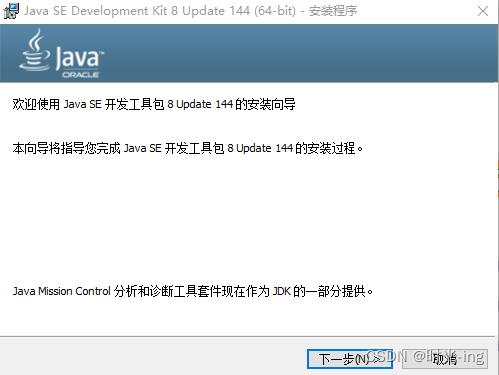
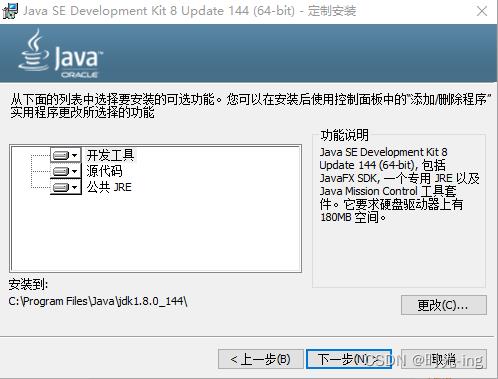
选择需要安装到的路径:
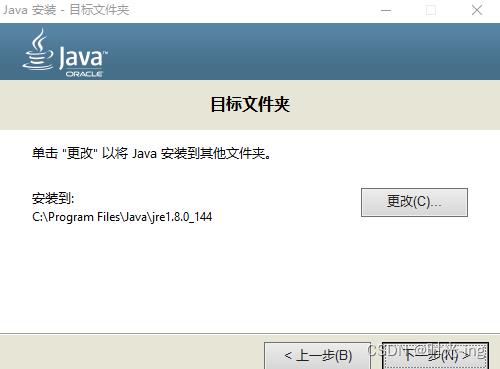
稍等片刻…
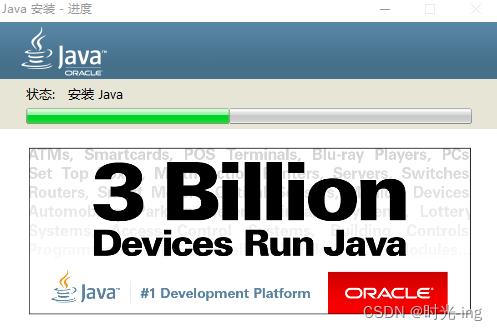
安装完毕,接下来还需要进行一些环境变量的配置。
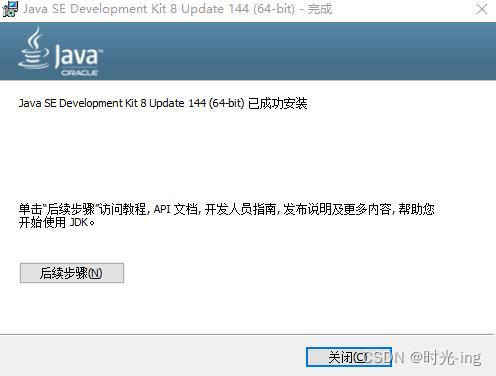
3、打开我的电脑-属性-高级系统设置-环境变量-添加系统变量
①新建第一个系统变量(注意:此处的大小写还有标点符号不要写错,这里往往会有很多伙伴们入坑!)
变量名称:JAVA_HOME
变量的值:JDK的安装路径,如:C:\\Program Files\\Java\\jdk1.8.0_144
②新建第二个系统变量
变量名称:JAVA_HOME_JRE
变量的值:JRE的安装路径,如:C:\\Program Files\\Java\\jre1.8.0_144(一般和JDK在同一级目录下)
③新建第三个系统变量
变量名称:CLASSPATH
变量的值:.;JAVA_HOME%\\lib;%JAVA_HOME%\\lib\\dt.jar;%JAVA_HOME%\\lib\\tools.jar
④打开系统变量Path,在里面新建,输入值:
%JAVA_HOME%\\bin
%JAVA_HOME_JRE%\\bin
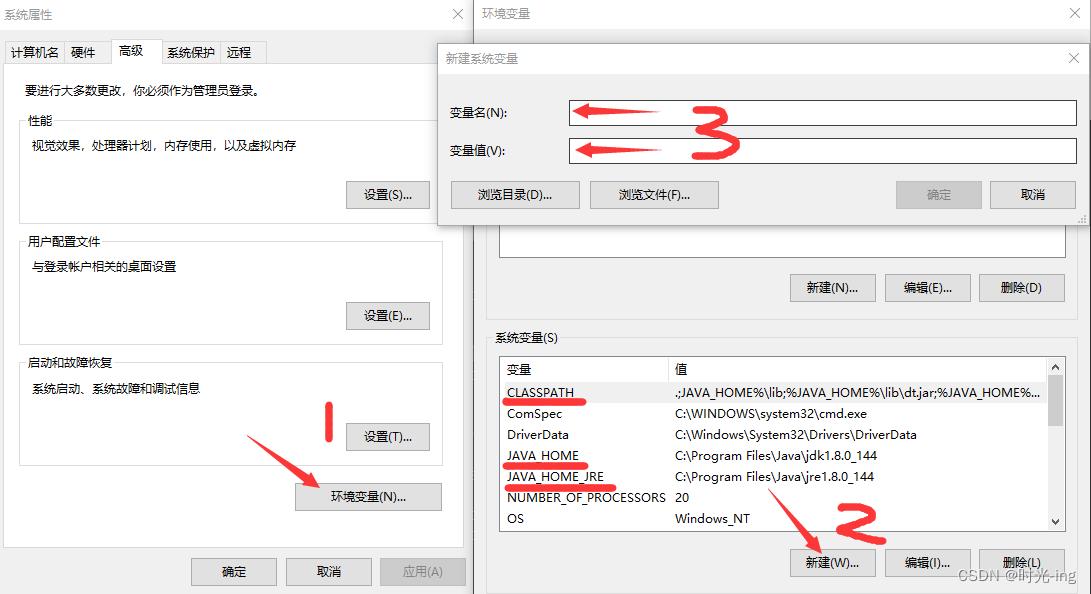
到这里,我们的环境配置就已经结束了,接下来需要通过测试来验证是否安装成功
4、JDK安装成功与否的验证(可以通过下面三个命令来进行验证)
①打开cmd命令行,输入java
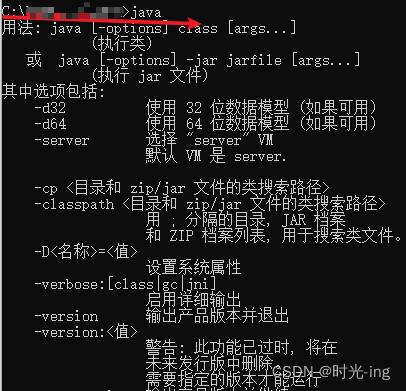
②打开cmd命令行,输入javac
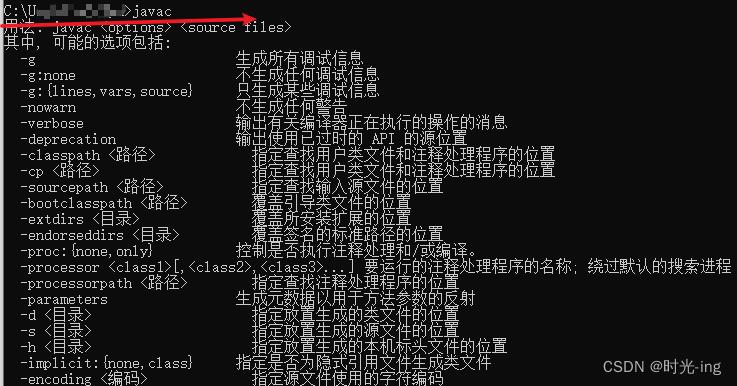
③打开cmd命令行,输入java -version

如果上述命令可以执行,那么恭喜,安装成功。
以上是关于JDK1.8的安装与配置的主要内容,如果未能解决你的问题,请参考以下文章
